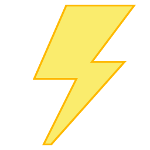Kaip importuoti slaptažodžius iš CSV failo „Microsoft Edge“.
Štai kaip galite importuoti slaptažodžius iš CSV failo „Microsoft Edge“.
Pradedant nuo 90.0.817.0 versijos, „Microsoft Edge“ leidžia importuoti slaptažodžius iš failo populiariu CSV formatu. Tai puikus priedas prie esamų funkcijų, leidžiančių importuoti išsaugotus prisijungimo vardus ir slaptažodžius iš „Chrome“, „Firefox“, IE ir senosios „Edge“ programos.
CSV reiškia „Comma Separated Values“. Tai paprasto teksto failas, kuriame yra duomenų eilučių. Reikšmės eilutėje („stulpeliai“) atskiriamos kableliais. Tai labai populiarus failų formatas, kai kalbama apie duomenų mainus tarp programų. Daugelis duomenų bazių valdymo programų, kontaktinių programų telefone ir darbalaukyje siūlo eksportuoti reikšmes į CSV failą.
Tai taip pat veikia naršyklėse. Visos populiarios naršyklės leidžia eksportuoti išsaugotus prisijungimo vardus ir slaptažodžius į CSV failą. Pavyzdžiui, tai galima padaryti Kraštas ir Firefox.
Anksčiau matėme, kaip tai padaryti eksportuoti išsaugotus slaptažodžius programoje Microsoft Edge į tokį failą. Tačiau iki šiol trūko savosios galimybės importuoti atgalinį CSV failą į „Edge“. Galiausiai „Microsoft“ atnaujino „Edge“ naršyklės duomenų importavimo parinktį. Tačiau jis vis dar yra eksperimentinis ir yra paslėptas už vėliavos. Taigi pirmiausia turite jį įjungti.
Įgalinkite CSV importavimo parinktį „Edge“.
- Atidarykite „Microsoft Edge“.
- Tipas
edge://flags/#PasswordImportį adreso juostą ir paspauskite klavišą Enter. - Pasirinkite Įjungtas į dešinę Slaptažodžio importas variantas.
- Iš naujo paleiskite naršyklę.
Dabar galėsite importuoti slaptažodžius iš failo. Parinktis suaktyvinta ir integruota į importavimo vedlį, kurį galite rasti naršyklės nustatymuose. Štai kaip tai galima padaryti.
Importuokite slaptažodžius iš CSV failo į „Microsoft Edge“.
- Atidarykite „Microsoft Edge“.
- Spustelėkite mygtuką Nustatymai (Alt + F) ir meniu pasirinkite Nustatymai.
- Spustelėkite Profiliai kairėje. Dešinėje spustelėkite Slaptažodžiai.
- Slinkite žemyn iki Išsaugoti slaptažodžiai skyrius.
- Spustelėkite ant Daugiau veiksmų mygtukas su trimis horizontaliais taškais.
- Pasirinkite Importuoti slaptažodžius iš meniu.
- Kitame dialogo lange spustelėkite Pasirinkti failą ir pasirinkite savo CSV failą.
Su tavimi baigta! „Microsoft Edge“ importuos slaptažodžius ir parodys „Viskas atlikta! Perdavėme jūsų duomenis“, kai bus baigtas pranešimas.
Viskas.